Bootcamp-Partition für Windows 8-Installation kann nicht verwendet werden
Ich versuche Windows 8 mit Bootcamp auf meinem Macbook Pro zu installieren. Leider kann ich die Wahl der Festplattenpartition nicht umgehen (auch nach dem Formatieren des Bootcamp-Laufwerks).
Es heißt:
Windows kann nicht auf diesem Speichergerät installiert werden. Die gewählte Festplatte enthält eine MBR-Partitionstabelle. Windows kann nur auf GPT-Festplatten auf EFI-Systemen installiert werden. frei übersetzt
Was läuft hier schief?
Hier ist ein Foto:
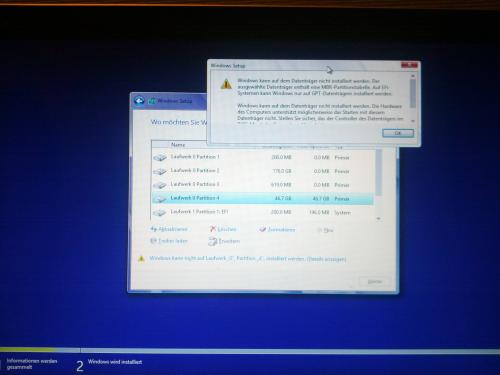
8 answers
Ich hatte ein ähnliches Problem, als ich das erste Mal den gleichen MBR-Fehler bekam, neu startete und einen generischen Fehler bekam, um die Installationsprotokolle zu überprüfen.
Was dies für mich behoben hat, war das Formatieren der Partition mit diskpart, das Öffnen einer Eingabeaufforderung auf dem Bildschirm "Partition auswählen" und das Formatieren der Partition. Ich habe es auf NTFS formatiert und danach konnte ich die Partition auswählen und dort erfolgreich installieren.
Hier meine Schritte:
- Starten Sie die Installation und gehen Sie zu die Volume-Auswahl-Bildschirm
- Drücken Sie Shift+F10 zum Öffnen eines Eingabeaufforderungsfensters
-
Führen Sie die folgenden Befehle aus:
diskpart select disk 0 (assuming 0 is the disk where you created the bootcamp partition) select partition 4 (assuming 4 is your bootcamp partition) format fs=NTFS label="Windows 8" (I didn’t use QUICK) exit exit - Drücken Sie Aktualisieren und Sie sollten die Partition auswählen können.
Diese Lösung scheint beim Booten vom Bootcamp erstellten USB nicht zu funktionieren. Ich habe es geschafft, es zum Laufen zu bringen, indem ich ein USB-SuperDrive gekauft und von der Windows-Festplatte gebootet habe (nicht EFI). Danach funktionierte es wie Magie. Auch schnelles Format funktioniert auch - sparen Sie 2 Stunden auf einer 1-TB-Festplatte.
Warning: date(): Invalid date.timezone value 'Europe/Kyiv', we selected the timezone 'UTC' for now. in /var/www/agent_stack/data/www/techietown.info/template/agent.layouts/content.php on line 61
2013-04-05 17:29:36
Ich habe auch nach einer Lösung für dieses Problem gesucht und finde es, indem ich die Wurzeln des Problems verstehe. Bootcamp Dienstprogramm erstellt Hybrid-MBR-Tabelle und dies verhindert, dass Windows 8 installiert werden. Jetzt, wenn Win 8 Installer EFI-Boot-Modus haben, brauchen wir eigentlich nicht Bootcamp-Dienstprogramm überhaupt.
Ich habe die Bootcamp-Partition mit dem Bootcamp-Dienstprogramm entfernt - dadurch wird die Partitionstabelle auf GUID zurückgesetzt. Dann gehe ich zum Festplattendienstprogramm und teile die Mac OS-Partition manuell in zwei Teile, um Speicherplatz hinzuzufügen (nicht formatiert) für windows-installation. Danach konnte ich beim Neustart mit der Alt-Option-Schaltfläche die EFI-Bootoption auf der eingelegten DVD auswählen und Windows erfolgreich installieren, indem ich die entsprechende Partition auf dem mit dem Festplattendienstprogramm vorbereiteten Speicherplatz erstellte. Starten Sie zu diesem Zeitpunkt mit der Alt-Option-Taste neu und wählen Sie die Windows-DVD aus. (Nicht EFI) Dieses Mal, wenn Sie die Partitionen sehen, wird es als Installationsdiskette auswählbar sein. Während der Installation wurde Windows 2 Mal neu gestartet und ich benutze die Alt-Option-Taste, um zu sein sicher, dass die richtige Festplatte gebootet wurde.
Warning: date(): Invalid date.timezone value 'Europe/Kyiv', we selected the timezone 'UTC' for now. in /var/www/agent_stack/data/www/techietown.info/template/agent.layouts/content.php on line 61
2014-07-17 01:21:01
Meine Lösung; NICHT AUF einem FUSION DRIVE MAC GETESTET 1. gehen Sie zu disk Utility und partitionieren Sie Ihre Festplatte in 2,
Löschen Sie dann die leere Partition und lassen Sie freien Speicherplatz (nicht zugewiesener Speicherplatz),
Danach fahren Sie wie gewohnt auf dem Windows-Installationsprozess fort, aber dieses Mal wird die leere Partition angezeigt, wählen Sie sie aus und es sollte kein Installationsproblem geben.
-
Laden Sie Bootcamp-Treiber herunter und installieren Sie sie in Windows, um sie zu erstellen funktionelle
NB Die Partition heißt standardmäßig "EFI boot" y anstelle von Windows und das Logo unterscheidet sich möglicherweise von Bootcamps, funktioniert jedoch immer noch gleich*
Viel Spaß :)
Hoffe, das funktioniert für euch wie bei mir.
Warning: date(): Invalid date.timezone value 'Europe/Kyiv', we selected the timezone 'UTC' for now. in /var/www/agent_stack/data/www/techietown.info/template/agent.layouts/content.php on line 61
2014-12-13 23:19:55
Schalten Sie Ihren Mac aus, schließen Sie das USB-Laufwerk an Ihren USB-Anschluss an und halten Sie die Optionstaste auf der Tastatur gedrückt. Danach sehen Sie Macintosh HD, Windows und EFI. Booten Sie in EFI und setzen Sie die Installation wie gewohnt fort. Sie sollten das Laufwerk formatieren und dann Windows installieren können.
Warning: date(): Invalid date.timezone value 'Europe/Kyiv', we selected the timezone 'UTC' for now. in /var/www/agent_stack/data/www/techietown.info/template/agent.layouts/content.php on line 61
2015-10-14 18:13:10
Ich war letzte Nacht auch mit dieser Herausforderung festgefahren. Nach 10 Stunden habe ich das endlich gelöst. Wie sich herausstellt, sind nicht alle OSX gleich. Zum Beispiel habe ich Macbook Pro Retina, iMac und Mac Pro. ClaitonLovatoJr Lösung funktioniert auf Macbook Pro Retina, aber nicht iMac oder Mac Pro.
Hier ist der Grund:
IMac (2014) und Mac Pro (2014) haben verschiedene Arten von Festplatte. Bisher habe ich Mac Pro nicht zum Laufen gebracht, weil es vielleicht die speziellste Art von Festplatte hat Windows unterstützt einfach nicht. Aber wieder habe ich es nicht sehr lange versucht.
Auf iMac können Sie Windows 8.1 (Professional) installieren.
Seit ende 2012, iMac haben fusion stick, was bedeutet, seine festplatte ist kombiniert mit SSD und traditionellen festplatte. Als Ergebnis hat Apple eine interessante Möglichkeit, es zu verwalten. Ich gehe nicht ins Detail. Kurz gesagt, EFI würde nicht mit der Hardware arbeiten, also müssen wir das Bootcamp von Apple durchlaufen.
Das erste, was zu tun ist so finden Sie ein USB-Flash-Laufwerk. Viele Leute, einschließlich mir, sind gescheitert, weil wir versuchen, SD-Karte zu verwenden. Dies funktioniert nicht, da die SD-Karte für das, was wir tun, zu klein ist. Es wird das Installationsprogramm geladen, aber nach dem Laden wird es alle Fenster, und dann wird es die Installation fehlschlagen. Also, was wir brauchen, ist ein altes Mode-Flash-Laufwerk. Ich habe versucht, SD-Kartenadapter zu verwenden, es ist auch fehlgeschlagen. Es könnte etwas mit dem Adaptertyp zu tun haben, den ich habe. Aber um sicher zu sein, sollten wir FLASH-LAUFWERK verwenden.
Dann werden wir erstellen Sie einen Installations-Stick mit Boot Camp Assistant. Verwenden Sie unbedingt die neueste version 5.1. Und wir müssen das Herunterladen von Apple überprüfen, da es Ihnen Treiber gibt, die Sie benötigen, um die Installation abzuschließen. Wenn der Download aus irgendeinem Grund fehlgeschlagen ist, können wir die Dateien hier herunterladen:
Und dann manuell legen Sie die Dateien auf die Installationsdiskette.
Ich schlage vor, die Installation noch nicht zu überprüfen, falls Sie die Datei manuell platzieren müssen.
Jetzt können wir endlich Boot Camp Assistant verwenden, um Windows zu installieren. Wir müssen es verwenden, da Boot Camp die einzige Anwendung ist, die nutzbaren Speicherplatz für die Installation erstellen kann. Festplattendienstprogramm oder andere Arten von Anwendungen funktionieren nicht. Apple hat ein sehr spezifisches Design für das Hybrid-EFI-MBR-System für iMac Fusion Drive.
, Dann die computer sollte neu starten, und sehr wahrscheinlich in schwarzen Bildschirm stecken. Keine Panik, dies liegt daran, dass es einen Fehler in Apples Boot Camp-Ladesystem gibt. Die Wartezeit ist zu kurz, wenn Sie viele Geräte angeschlossen haben, wird sie nicht richtig geladen. Wir können den Computer ausschalten, indem wir den Netzschalter gedrückt halten und dann einschalten, während wir die Optionstaste gedrückt halten.
Jetzt können wir EFI-Windows beim Booten nicht mehr auswählen, wir müssen Windows auswählen. EFI ist schneller und fortschrittlicher, aber wir können es nicht verwenden.
Jetzt sind wir sollte in der Lage sein, in die Installationsschnittstelle zu booten,eine sehr kostengünstige. Wenn Sie eine Highres-Schnittstelle sehen, bedeutet dies, dass sie an die EFI ging. Schalten Sie und versuchen Sie es erneut. Wenn Sie die Lowres-Schnittstelle nicht sehen, ist etwas schief gelaufen. Booten Sie in OSX und entfernen Sie Windows über Boot Camp Assistant (eigentlich nur um die neue Partition zu löschen) und wiederholen Sie dann alles.
Wenn Sie sich in der Lowres-Schnittstelle befinden, ist noch nicht alles erledigt. Sie müssen die neue Partition noch formatieren, entweder indem Sie einfach auf Format klicken oder mithilfe von command center. Jetzt sollten Sie installieren können!
Nach der Installation können wir Windows einrichten, aber es wird sterben und neu starten. Keine Panik, denn iMac ist kein Design für Windows. Windows dachte, es hatte einen Hardwarefehler. Und dann können wir uns nach dem Neustart anmelden, aber es bleibt für eine lange Zeit bestehen - wie 20 bis 30 Minuten. Dies liegt daran, dass einige Treiber für die seltsame Umgebung heruntergeladen und eingerichtet werden müssen. Schließlich werden wir sehen, pop-up zu fördern uns Boot Camp auf Windows zu installieren. Wir müssen nicht. Wir können beim Starten des Computers immer die Optionstaste verwenden. Aber es liegt an dir.
Wenn Sie Windows irgendwann herunterfahren, schlägt dies fehl und führt zu Fehlern, da Windows letztendlich nicht sehr gut mit Apples Treiber funktioniert (Fusion Drive oder andere Hardware). Keine sorge, nur power unten durch halten der power-taste.
Hoffentlich hilft das! :)
Warning: date(): Invalid date.timezone value 'Europe/Kyiv', we selected the timezone 'UTC' for now. in /var/www/agent_stack/data/www/techietown.info/template/agent.layouts/content.php on line 61
2014-11-29 15:06:28
Die Lösung von Dan hat teilweise für mich funktioniert (obwohl ich Windows 8.1 installiert habe).
1) Boot Camp install USB Stick erstellt 2) Wurde fortgesetzt, hatte aber den GPT-Fehler, wie der Screenshot in der ursprünglichen Frage zeigt 3) Zurück in Mac Boot Camp neu gestartet, die Partition entfernt. 4) Festplatten-Dienstprogramm zum manuellen Erstellen einer Partition 5) Herunterfahren und Alt-Option starten 5) Wählte den EFI-Start aus und konnte Partition 4 auswählen und alles lief gut.
Boot Camp war Teil des Spiels wie nach dem installation von Windows Boot Camp installiert Lasten der eigenen Treiber, die ich denke, ist eine gute Sache.
Warning: date(): Invalid date.timezone value 'Europe/Kyiv', we selected the timezone 'UTC' for now. in /var/www/agent_stack/data/www/techietown.info/template/agent.layouts/content.php on line 61
2015-03-31 06:38:25
Also habe ich es nach stundenlangem Basteln herausgefunden, konnte es aber ohne dieses Forum nicht geschafft, also danke.
Versucht, Windows 8 auf meinem Windows Mid 2010 IMAC-Desktop mit einem defekten Laufwerk zu booten. Ich bekam immer wieder den MBR GPT-Konfliktfehler. ich habe mehrmals versucht, Windows mit Bootcamp zu installieren, habe es aber schließlich aufgegeben, weil es einfach nicht funktionieren würde.
Ohne Festplattenlaufwerk zum Booten einer CD und aus irgendeinem Grund ohne Option zum Erstellen eines bootfähigen USB-Laufwerks auf Bootcamp musste ich verwenden mein 2013 macbook air zu machen.
Nach dem Löschen der ursprünglichen Bootcamp-Partition habe ich Disk Utility verwendet, um der vorhandenen HD eine neue Partition hinzuzufügen, die als "freier Speicherplatz" bezeichnet wird, nicht als Mac os journaled oder exfat. Dann habe ich neu gestartet und über das bootfähige Flash-Laufwerk, das ich mit meinem MacBook Air erstellt habe, Windows gestartet.
In der Windows-Installation habe ich shift+f10 verwendet, um die Eingabeaufforderung aufzurufen, und dann diese Befehle eingegeben, um die Partition in ntfs zu formatieren.
Diskpart wählen Sie disk 0 wählen Sie Partition 5 (auf meinem Comp war die Bootcamp-Partitionsnummer von 5 nicht 4 wegen des Flash-Laufwerks, stellen Sie einfach sicher, dass Sie die richtige Partition auswählen...) format fs=NTFS label="Windows 8" Ausfahrt exit -
Aktualisieren Sie das Fenster, in dem alle Laufwerke angezeigt werden, und Sie sollten jetzt die Partition auswählen können, die Sie gerade formatiert haben, und Windows installieren. Installieren Sie alle Bootcamp-Software, die Sie benötigen, wenn Sie in Windows booten.
Eine Randnotiz... mein Kumpel fand tatsächlich ein usb Superdrive, welches ich benutzte um zu versuchen, über eine Windows-Installations-DVD zu installieren, wird die Disc im Laufwerk jedoch nicht erkannt, wenn der Computer neu gestartet und zum ersten Mal in Windows gestartet wird. Ich wollte versuchen herauszufinden, wie ich die Startreihenfolge ändern kann, um vom USB-Superlaufwerk zu booten, aber ich konnte es mit dem bootfähigen USB-Stick zum Laufen bringen.
Warning: date(): Invalid date.timezone value 'Europe/Kyiv', we selected the timezone 'UTC' for now. in /var/www/agent_stack/data/www/techietown.info/template/agent.layouts/content.php on line 61
2015-05-05 11:16:22
Ich wurde auch in einer Fehlerschleife zwischen EFI, das falsch als NTFS anstelle von FAT32 formatiert wurde, und einem Fehler erwischt, der besagte, dass ich eine MBR-Tabelle hatte. Ich habe das neueste 13 MacBook Pro mit force touch trackpad.
Es ist mir schließlich gelungen, diesem Tutorial zu folgen, in dem Windows vom nativen EFI des MacBook Pro installiert wird und Diskpart-Befehle erforderlich sind. Ich habe die Schritte tatsächlich befolgt, beginnend mit den Schritten, in denen Sie Windows installieren, sodass ich meine Festplatte oder mein Betriebssystem nicht einmal gelöscht habe X sauber (ich hatte Glück oder so)!
Außerdem habe ich vor dem Start nicht zugewiesenen Speicherplatz für Windows gelassen und gdisk verwendet, um den schützenden MBR meiner Disc zu erstellen/zu reparieren, bevor ich das obige Tutorial befolgt habe, beginnend mit den Anweisungen, wo Sie Windows installieren. Windows 8.1 wurde problemlos gestartet und auf meinem MacBook Pro installiert, und ich hatte kein Problem mit dem schwarzen Bildschirm, sodass ich dem Rest des Tutorials nicht folgen musste, um den schwarzen Bildschirm zu beheben.
Ich habe gdisk gefunden / erstellen der schützenden MBR Spitze aus einem anderen Forum auf diese Seite mit dem gleichen Fehler wie das OP.
Ich installierte die Boot Camp-Treiber aus dem USB-Bootcamp gemacht hatte, als ich versuchte, und nicht Boot Camp Assistant verwenden.
Alles funktioniert elegant bis auf die Intel Iris-Grafik auf mehreren Bildschirmen und ich stimme zu, dass Windows mit einem Retina-Display gut aussieht. Fast besser als OS X, wenn Windows nicht so einfach zu navigieren wie OS X.
Ich war ein oder zwei Jahrzehnte und dann einige Apple Mac Benutzer/Fan und das letzte Mal, dass ich Windows auf meinem eigenen Computer verwendet wurde, als es Windows 95 war. Ich beschloss, Windows aus einer Laune heraus zu installieren, und nachdem ich viele eine Nacht verloren hatte, beschloss ich, die Installation durchzuführen, weil ich es hasse, wenn ich meine Launen nicht abschließen kann, und ich würde meine Abende nicht umsonst verlieren. Also war ich angenehm überrascht, dass dies beim ersten Versuch für mich funktionierte! Daher musste ich teilen, da ich die gleichen Fehler wie OP.
Ein Tipp, den ich anbieten würde bevor Sie versuchen, ist auf jeden Fall sichern Sie Ihr Laufwerk (ich hatte Glück) und Ihre Windows-Partitionsgröße genau in MB vorher zu berechnen, so dass Sie Ihre gesamte Festplatte verwenden und geben diskpart die entsprechende Größe, so dass Sie am Ende nicht mit freiem Speicherplatz, die Ihre Windows-Partition genossen haben könnte.
Warning: date(): Invalid date.timezone value 'Europe/Kyiv', we selected the timezone 'UTC' for now. in /var/www/agent_stack/data/www/techietown.info/template/agent.layouts/content.php on line 61
2017-03-20 10:17:24